Термопринтер Argox D2-250
Цена: уточняйте у менеджера
Нажимая на кнопку «Купить в 1 клик», вы соглашаетесь на обработку персональных данных
xОсновные характеристики
| Метод печати | Прямая термопечать и термоперенос |
| Разрешение печати | 203 dpi |
| Скорость печати | 178 мм/сек |
| Ширина печати | 54 мм |
| Длина печати | 2540 мм |
|
Название
|
Значение
|
|---|---|
| Метод печати | Прямая термопечать и термоперенос |
| Разрешение печати | 203 dpi |
| Скорость печати | 178 мм/сек |
| Ширина печати | 54 мм |
| Длина печати | 2540 мм |
| Процессор | 32 bit RISC |
| Толщина бумаги | 0,06-0,2 мм 5 "(127 мм) OD на сердечнике ID 1" / 1,5 дюйма (25,4 / 38 мм) |
| Диаметр рулона этикеток | 25,4 / 127 мм |
| Память | 32MB DRAM, 16MB Flash ROM |
| Интерфейс подключения | USB 2.0, USB |
| Габаритные размеры | 215 x 116 x 170 мм |
| Вес | 1 кг |
Argox D2-250 – настольный термопринтер с функцией печати штрих-кодов. Автоматическое распознавание языков и поддержка основных операционных систем обеспечивает легкую интеграцию устройства в любую инфраструктуру. Применяется для печати этикеток, чеков, билетов.

Особенности:
- Ширина красящей ленты - от 25,4 до 108 мм – этикеточные ленты применяются такой же ширины. Возможна печать на узкой ленте шириной 12 мм.
- Рекомендуемый объем печати этикеток в день - до 5000 шт.
- Функция Smartдля калибровки носителя. Позволяет сократить расход ленты, т.к. печать начинается c первой этикетки.
- Двустворчатый механизм - позволяет пользователю легко открывать крышку для загрузки бумаги.
- Компактный размер - 215х116х170 мм– подходит для использования при ограниченном рабочем пространстве.
- Интерфейсы подключения - встроенный USB порт типа А и типа В
- Опционально - Ethernet10/100, RS-232, Wi-Fi, Bluetooth, USB.
- Языки программирования - PPLA + PPLB + PPLZ (автоматическое распознавание).
- Большой объем памяти - оперативная - 32 Мб, память данных - 16 Мб.
- Программа BarTenderArgoxSpecialEdition для создания дизайна этикеток.
- Соответствие федеральному закону 54-ФЗ "О применении контрольно-кассовой техники при осуществлении расчетов в Российской Федерации".

Комплектация:
- Принтер ARGOX D2-250.
- Адаптер питания.
- Шнур питания.
- USB кабель.
- Руководство поустановке.
- DVD-диск.

- Нож;
- Отделитель.

Сферы применения:
- Розничная торговля – печать чеков, маркировка товаров
- Здравоохранение– печать карточек пациентов, маркировка лекарственных препаратов
- Почтовая служба - возможно использование совместно с весами
- Банковская система
Интернет-магазин «Sj-company» предлагает купить настольный термопринтер Argox D2-250 на выгодных условиях с доставкой по России. Для уточнения цены обращайтесь к менеджерам нашей компании.
Отзывов пока нет.
Видео про Термопринтер Argox D2-250
- Выключатель питания принтера должен находиться в выключенном положении (опущен вниз).
- Соедините шнур питания и адаптер питания.
- Установите разъем шнура питания в разъем для подключения питания на принтере.
- Подключите другой конец шнура питания к розетке.
- Потяните замок и откройте верхнюю крышку принтера.
- Потяните держатели рулонов в разные стороны и установите рулон между ними. Сторона для печати должна быть расположена сверху, рулон плотно зажат между держателями.
- Протяните ленту с этикетками под направляющими носителя до её выхода из принтера.
- Верхнюю крышку принтера закройте с обоих сторон.
При использовании рулона одной ширины или перфорированной бумаги прокрутите «колесо держателей рулона» для регулировки ширины направляющих.
Для качественной работы принтера следует провести калибровку датчиков. Чтобы откалибровать датчик и настроить печать этикеток, проведите следующие действия:
- Убедитесь в правильной установке носителя. Закройте верхнюю крышку принтера. Отключите питание принтера.
- Зажмите кнопку FEED и включите принтер.
- Оба световых индикатора должны загореться жёлтым цветом на несколько секунд, потом зелёным, а затем разными цветами.
Для выбора датчика сделайте одно из предложенных действий:
- Для калибровки передающего датчика нажмите кнопку FEED, когда LED 2 загорится красным, а LED 1 – зелёным.
- Для калибровки отражающего сенсора нажмите кнопку FEED, когда LED 2 загорится жёлтым, а LED 1 – зелёным.
- Повторно нажмите копку FEED. Калибровка завершится после печати 3-4 этикеток и остановится.
Сброс настроек принтера к заводским позволяет вернуть его к заводским настройкам.
Для перезагрузки принтера необходимо:
- Выключить принтер.
- Зажать кнопку FEED и включить принтер.
- Оба светодиодных индикатора на несколько секунд засветятся жёлтым, потом зелёным, потом разыми цветами. Когда оба индикатора засветятся красным, нажмите кнопку FEED.
- На 3 секунды зажмите кнопку FEED. Оба светодиодных индикатора загорятся 3 раза красным, потом жёлтым на несколько секунд. После сброса LED 1 погаснет, LED 2 засветится зелёным.
- Выключите принтер. Установите шнур питания в розетку на стене и присоедините другой конец к разъему для подведения питания на принтере. Подсоедините параллельный кабель, последовательный кабель или кабель Ethernet к соответствующим портам на принтере и компьютере.
- Запустите установку дайвера, предварительно скачав его с сайта Argox. Во всплывающем окне «Windows Printer Driver» выберете пункт “I accept…” нажмите "Next".
- Сохраните драйвер Seagull и нажмите кнопку "Next".
- Нажмите кнопку "Finish".
- Установите драйвер принтера (Install printer drivers) и нажмите кнопку "Next".
- После подключения принтера к ПК выберете “Other” и нажмите “Next”.
- Выберите модель принтера и режим эмуляции.
- Выберите порт принтера и нажмите "Next".
- Введите название принтера и выберите "do not share this printer”, потом нажмите "Next".
- Проверьте данные на отображаемом экране и при правильной настройке нажмите "Finish".
- После копирования файлов на ваш компьютер нажмите "Finish".
- После завершения установки драйверов нажмите кнопку "Close".
Возможные неполадки с принтером и способы их решения
Принтер не включается
- Убедитесь, что шнур питания правильно присоединен.
- Кабель адаптера питания вставлен в разъём питания принтера.
- Проверьте соединение от настенной розетки до принтера.
- Проверьте шнур питания и розетку с другими приборами.
- Отсоедините принтер от розетки и повторно присоедините.
Принтер выключается самостоятельно
- Повторно включите принтер.
- Убедитесь, что кабель адаптера питания и шнур питания установлены правильно.
- Убедитесь в отсутствии повреждений в кабеле адаптера питания и шнуре питания.
- Используйте только подходящий адаптер питания.
- Если принтер выключается, проверьте розетку и убедитесь в достаточном напряжении сети.
Низкое качество печати
- Загрязнение печатающей головки или валика. Проведите очистку.
- Отрегулируйте тон печати или уменьшите скорость печати.
- Этикетки не подходят для прямой термопечати. Используйте подходящие этикетки.
- Этикетки не подходят для принтера.